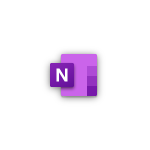OneNote para Windows 10 han sido beneficiado con determinado número de características, situación que seguramente agradará a los usuarios de estos ordenadores personales luego de haber conocido, que la plataforma iOS y Android también recibió nuevas funciones con sus respectivas versiones móviles.
De entre todas las nuevas características que podrás observar de hoy en adelante en OneNote para Windows 10 esta aquella, que nos ayudará a graficar ecuaciones matemáticas. Por lo visto, Microsoft quiere hacer que los usuarios de esta herramienta se queden pegados por largo tiempo haciendo apuntes y anotaciones que posteriormente, pueden compartir con sus amigos.
[quote]Recuerda: Algunos trucos Windows 10 que te pueden interesar[/quote]
OneNote para Windows 10: ¿Cómo funciona esta nueva característica?
En realidad el procedimiento es muy fácil aunque debemos anticipar a todos, que la característica mencionada en OneNote para Windows 10 llegará paulatinamente a diferentes regiones en el planeta. Puedes usar la caja de la parte inferior para instalarla en el ordenador personal una vez que te haya llevado hacia la tienda de Microsoft Store.
Sobre el procedimiento a seguir para utilizar esta característica, los usuarios solamente tendrán que abrir una nueva página en OneNote para Windows 10 y posteriormente, escribir cualquier ecuación matemática o algebraíca que deseen.
Luego de ello se debe seleccionar a la herramienta de lazo para seleccionar a la ecuación que escribimos anteriormente. Una vez hecha la selección debemos ir hacia el botón de matemáticas para hacerle clic. En ese momento aparecerán unas cuantas opciones de su menú desplegable y de entre las cuales se tiene que seleccionar la que dice «Gráfico 2D».
Como podrás darte cuenta, el procedimiento para utilizar esta característica en OneNote para Windows 10 es bastante simple y fácil de seguir. Posteriormente el usuario puede hacer lo que desee con este gráfico generado. Lo podemos mover para ubicarlo en cualquier otro lugar, hacer un acercamiento para ver el detalle del gráfico e inclusive utilizar las teclas «+ o -» para cambiar el valor de los parámetros que pertenecen a esta ecuación.
El único problema se encuentra en la disponibilidad de esta característica para todos los usuarios. Lastimosamente, Microsoft la entregará a aquellas personas que sean parte de su programa Office 365. Esto lógicamente nos limitará a todos aunque debemos ser sinceros con nosotros mismos: ¿cuantas veces necesitaremos realizar gráficos de ecuaciones aritméticas? Quizá la respuesta para la mayoría de personas es «nunca» y por tanto, podríamos usar otro tipo de alternativas o esperar hasta que Microsoft la libere para que sea gratuita para todos.